Problemen oplossen en het probleem oplossen met Sling TV dat niet werkt
Hoe kan ik Sling TV repareren? Heb je problemen met je Sling TV? Geen zorgen! We hebben alles voor je. In dit artikel leiden we je door de stappen om …
Artikel lezen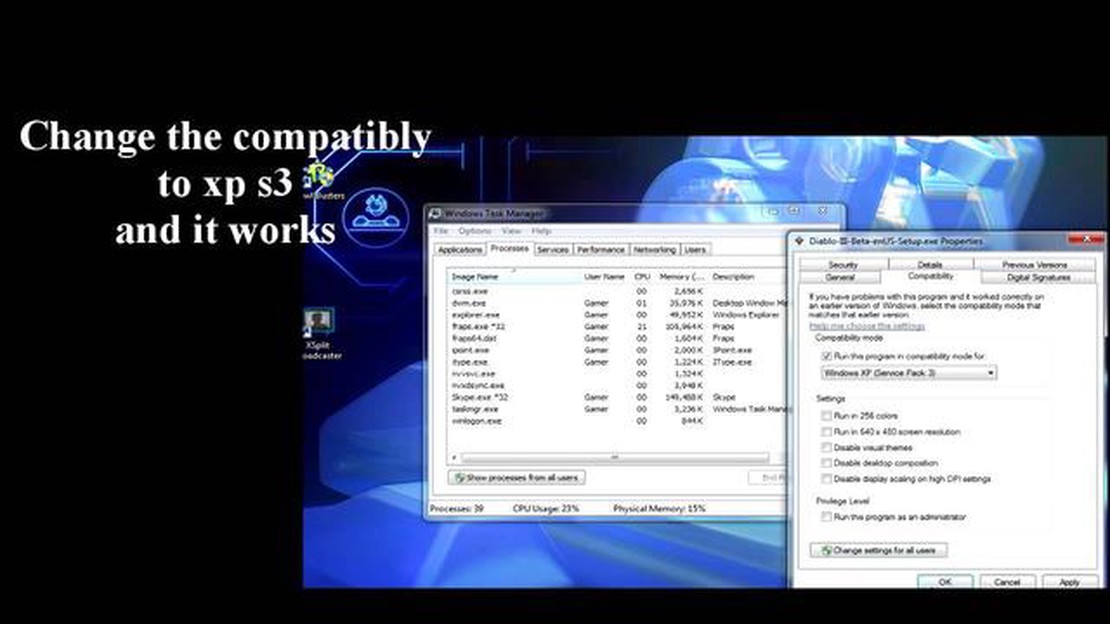
Ben je een die-hard fan van Diablo 3, maar heb je onlangs een frustrerend probleem ondervonden waarbij het spel niet wil laden? Geen zorgen, je bent niet de enige! Veel spelers hebben ooit met dit probleem te maken gehad, en gelukkig zijn er een paar snelle oplossingen die je kunt proberen om weer in actie te komen.
Zorg er eerst voor dat je internetverbinding stabiel is. Diablo 3 is een online game, dus een betrouwbare internetverbinding is essentieel. Controleer of andere online diensten goed werken op je apparaat. Zo niet, zoek dan problemen met je Wi-Fi of probeer verbinding te maken via een ethernetkabel voor een stabielere verbinding.
Als je internetverbinding stabiel is, maar het spel nog steeds niet wil laden, probeer dan je spelcomputer opnieuw op te starten. Soms kan een simpele herstart verschillende softwareproblemen oplossen en je game weer aan de gang krijgen. Zet je apparaat uit, wacht een paar seconden en zet het dan weer aan. Start Diablo 3 op en kijk of het spel goed laadt.
Pro tip: Zorg ervoor dat je andere onnodige programma’s die op de achtergrond draaien afsluit voordat je opnieuw opstart. Dit maakt systeembronnen vrij en helpt Diablo 3 sneller te laden.
Als het spel nog steeds niet laadt, check dan of er updates of patches zijn. Af en toe brengen gameontwikkelaars updates uit om bugs te verhelpen en de prestaties te verbeteren. Open je game launcher of app store en kijk of er updates voor Diablo 3 beschikbaar zijn. Installeer ze en probeer het spel opnieuw te starten.
Als geen van de bovenstaande oplossingen werkt, moet je het spel misschien verwijderen en opnieuw installeren. Dit moet het laatste redmiddel zijn, omdat het tijdrovend kan zijn en kan leiden tot verlies van spelvoortgang. Een nieuwe installatie kan echter wel corrupte of ontbrekende spelbestanden oplossen die het laadprobleem veroorzaken.
Diablo 3 is een fantastisch spel dat eindeloze uren spannende gameplay biedt. Met deze snelle oplossingen kun je snel weer verder met je avonturen. Laat een laadprobleem je spelervaring niet bederven - probeer deze oplossingen en ga verder met het afslachten van demonen in Diablo 3!
Als je een fan bent van Diablo 3 en je spel laadt niet snel, kan dat frustrerend zijn en je ervan weerhouden om te genieten van de actievolle gameplay. Maar maak je geen zorgen, er zijn een paar snelle oplossingen waarmee je snel weer aan de slag kunt. Hier zijn enkele stappen voor probleemoplossing die je kunt proberen:
Als je deze stappen volgt, kun je het Diablo 3 spel dat niet laadt snel repareren en zonder oponthoud weer aan de slag gaan. Veel plezier bij het gamen!
Als je problemen ondervindt met het laden van Diablo 3 op je spelcomputer, zijn er verschillende stappen die je kunt nemen om snel weer in actie te komen. Hier zijn enkele methoden die je kunt proberen:
Door deze stappen voor probleemoplossing te volgen, zou je in staat moeten zijn om eventuele laadproblemen met Diablo 3 op te lossen en weer in actie te komen. Houd je spel en apparaat altijd up-to-date en zorg voor een stabiele internetverbinding voor optimale prestaties.
Lees ook: De 10 beste apps voor doktersafspraken op je smartphone - kies de handigste!
Als je fan bent van Diablo 3, weet je hoe belangrijk een snelle en soepele spelervaring is. Een veel voorkomend probleem waarmee spelers te maken krijgen, is een trage laadtijd van het spel, wat frustrerend en storend kan zijn. Gelukkig zijn er een aantal stappen die je kunt nemen om de laadtijd van Diablo 3 te versnellen, zodat je weer kunt genieten van de actievolle gameplay.
De cache van het spel bevat tijdelijke bestanden die zich kunnen ophopen en de laadtijd kunnen vertragen. Door de cache te wissen, kun je onnodige bestanden verwijderen en de prestaties verbeteren. Volg deze stappen om dit te doen:
Verouderde of incompatibele grafische drivers kunnen prestatieproblemen veroorzaken, waaronder trage laadtijden. Volg deze stappen om ervoor te zorgen dat je de nieuwste stuurprogramma’s hebt geïnstalleerd:
Als er te veel programma’s op de achtergrond draaien, kan dit de prestaties van uw computer vertragen en de laadtijd beïnvloeden. Door onnodige opstartprogramma’s uit te schakelen, kunt u systeembronnen vrijmaken en laadtijden verbeteren. Zo werkt het:
Lees ook: Hoe repareren System UI fout op Samsung Galaxy - eenvoudige stappen
Als je bovenstaande stappen hebt geprobeerd en nog steeds last hebt van trage laadtijden, is het misschien tijd om een upgrade van je hardware te overwegen. Meer RAM toevoegen of upgraden naar een snellere solid-state drive (SSD) kan de laadtijden en algehele gamingprestaties aanzienlijk verbeteren.
Af en toe kunnen game-updates prestatieproblemen verhelpen en laadtijden optimaliseren. Zorg ervoor dat je de laatste versie van Diablo 3 hebt geïnstalleerd door te controleren op updates via de Desktop App van Battle.net. Volg deze stappen om dit te doen:
Door deze stappen te volgen, kun je je spelervaring verbeteren en de laadtijd van Diablo 3 versnellen. Zeg maar dag tegen lange laadschermen en hallo tegen ononderbroken gameplay!
Als je problemen ondervindt met het niet laden van het Diablo 3 spel, is het belangrijk om te begrijpen wat de meest voorkomende oorzaken kunnen zijn waardoor het spel niet goed start. Door deze factoren te identificeren, kun je de nodige stappen ondernemen om het probleem op te lossen. Hier zijn enkele veelvoorkomende oorzaken:
Als je deze veelvoorkomende oorzaken begrijpt, kun je beginnen met het oplossen van het probleem en de juiste oplossing vinden om het Diablo 3 spel weer aan de gang te krijgen.
Als je Diablo 3 game niet laadt, kan dat verschillende oorzaken hebben. Het kan een fout of bug in het spel zijn, een probleem met je internetverbinding of een probleem met de hardware of software van je computer.
Als je Diablo 3 spel niet wil laden, kun je een paar dingen proberen om het spel weer te starten. Ten eerste: probeer het spel en je computer opnieuw op te starten. Als dat niet werkt, controleer dan je internetverbinding en zorg ervoor dat deze stabiel is. Je kunt ook proberen je grafische stuurprogramma’s bij te werken of de spelbestanden te repareren. Als geen van deze oplossingen werkt, moet je misschien contact opnemen met het ondersteuningsteam van het spel voor verdere hulp.
Ja, een slechte of instabiele internetverbinding kan ervoor zorgen dat Diablo 3 niet goed laadt. Het spel heeft een stabiele internetverbinding nodig om verbinding te maken met de spelservers en de benodigde spelbestanden te laden. Als je internetverbinding zwak is of vaak verbreekt, kan dit ervoor zorgen dat het spel niet wordt geladen. Zorg voor een stabiele internetverbinding voordat je het spel probeert te laden.
Er zijn een paar snelle oplossingen die je kunt proberen als je Diablo 3-game niet laadt. Ten eerste, probeer het spel en je computer opnieuw op te starten. Dit kan helpen om tijdelijke fouten of bugs op te lossen die het probleem kunnen veroorzaken. Je kunt ook proberen de spelbestanden te repareren of je grafische stuurprogramma’s bij te werken. Als geen van deze oplossingen werkt, moet je misschien contact opnemen met het ondersteuningsteam van het spel voor verdere hulp.
Om te voorkomen dat Diablo 3 in de toekomst niet meer laadt, kun je een paar dingen doen. Zorg ten eerste voor een stabiele internetverbinding, voordat je het spel start. Als je internetverbinding zwak is of vaak verbreekt, kan dit ervoor zorgen dat het spel niet goed laadt. Je kunt ook regelmatig je grafische stuurprogramma’s bijwerken en de hardware en software van je computer up-to-date houden om compatibiliteitsproblemen te voorkomen. Daarnaast is het een goed idee om regelmatig te controleren of er game-updates zijn en deze te installeren om ervoor te zorgen dat je de nieuwste versie van de game hebt.
Hoe kan ik Sling TV repareren? Heb je problemen met je Sling TV? Geen zorgen! We hebben alles voor je. In dit artikel leiden we je door de stappen om …
Artikel lezen13 Beste modem voor Spectrum in 2023 In de verbonden wereld van vandaag is een betrouwbare en snelle internetverbinding essentieel. Of je nu films …
Artikel lezenDe 10 beste casinospellen om te spelen via een mobiele app. Tegenwoordig geven steeds meer mensen er de voorkeur aan om casinospellen te spelen via …
Artikel lezenWat is android system webview en wat doet het? Android System WebView is een van de belangrijke onderdelen van Android dat een belangrijke rol speelt …
Artikel lezenHoe het probleem met het willekeurig uitschakelen van de PS4 op te lossen Easy Fix Als je PS4 willekeurig wordt uitgeschakeld terwijl je midden in een …
Artikel lezen8 Beste robuuste hoesjes voor Pixel 7 Als het aankomt op het beschermen van je Google Pixel 7, is een robuuste hoes essentieel. Deze hoesjes zijn …
Artikel lezen